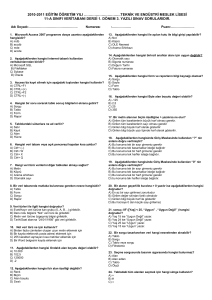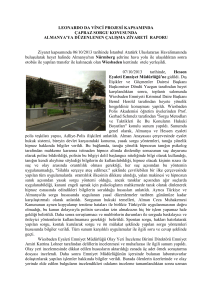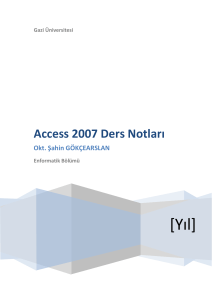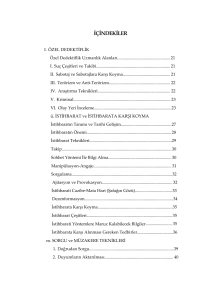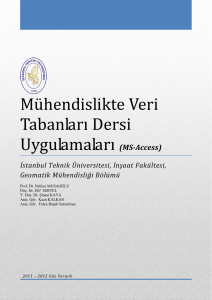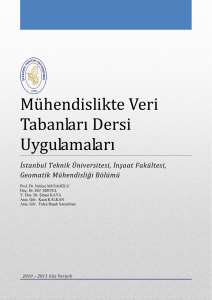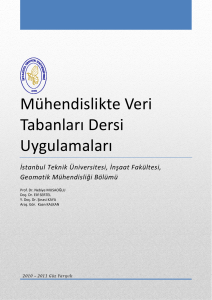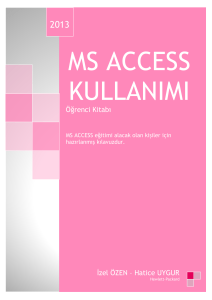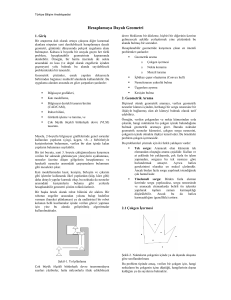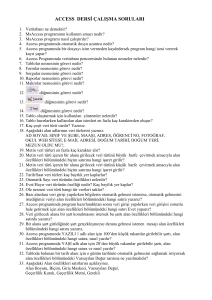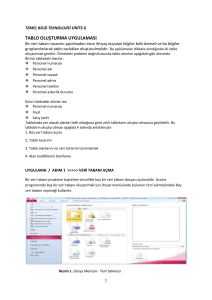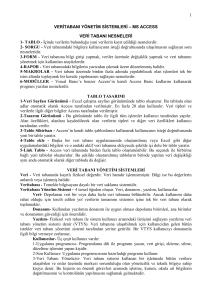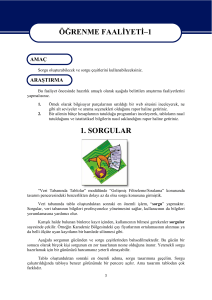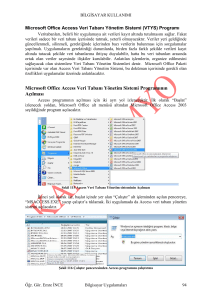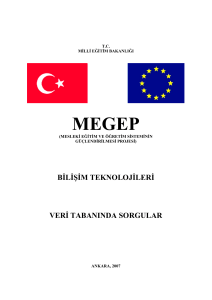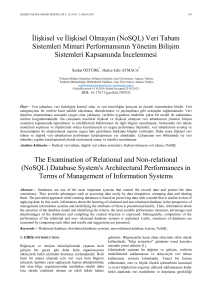Slayt 1 - WordPress.com
advertisement
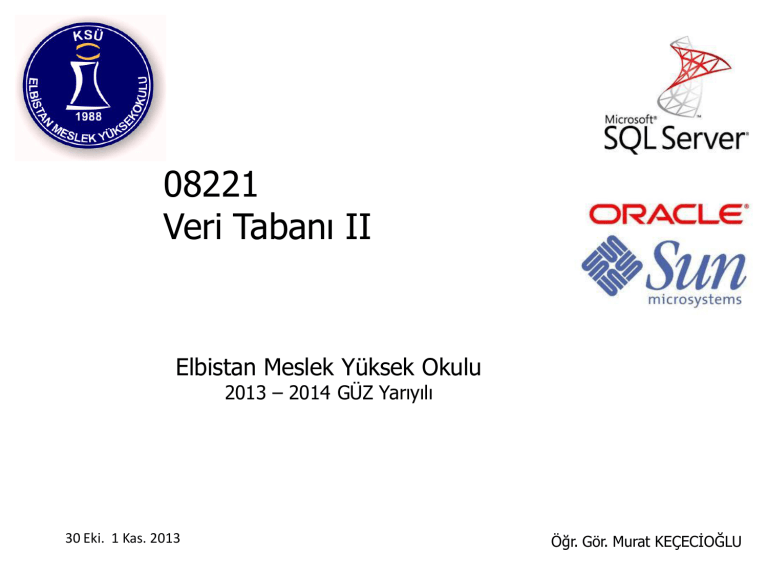
08221 Veri Tabanı II Elbistan Meslek Yüksek Okulu 2013 – 2014 GÜZ Yarıyılı 30 Eki. 1 Kas. 2013 Öğr. Gör. Murat KEÇECĠOĞLU Ms Sql Management Studio sunucu üzerinde kuruludur. İlk uygulamalarımızı yapmaya başlamadan önce SQL sunucu ile connection yapmayı öğrenmeliyiz. Önce Ms Sql Management Studio programını çalıştıralım. İki bağlantı tipi vardır. -Database Engine - Sql Server Compact Sql server Compact seçiyoruz İlk kez bağlantı yaparken; - <New Databases> seçeneğini seçiyoruz. - Daha önceden var olan bir VT yi açmak istediğimizde ise <Browse for More” Seçeneği seçilmelidir. Bir sonraki ekranda karşımıza yaratacağımız veri tabanının adı, konumu, dili, ve parolasını seçeceğimiz ekran gelecektir. Aksini belirtmediğinizde VT documents dizinine açılacaktır. Collation (Dil) seçimi ekranında Turkish seçin ve parola içinde bundan sonraki ders uygulamalarında kolay hatırlamak için 123456 seçebilirsiniz. Burada; - Oluşturacağımız VT nin yolu ve adı Burada; - Daha önce var olan bir veritabanının üzerine yazmak istiyorsak, Overwrite database file check işaretini seçeriz. - Üzerine yazmak istemiyorsak bu check box ı işaretlemeyiz. Collation (Dil seçimi) - Hangi dilde veri tabanı oluşturmak istiyorsak o dili seçeriz. - :Latin alfabesi ve Türkçe dilini kullanıyoruz. -Bu seçim VT’ye veri yazarken yazılan verinin dil setini kullanmamızı sağlayacaktır. -Hemen altında Case Sensitive seçeneği ise bundan sonra yaratacğımız veri tabanlarında bu seçimi (aynı collation) kullanmamızı sağlayacaktır. Encription (Güvenlik) Properties - Oluşturduğumuz veritabanı için parolamızı (123456) buraya gireriz - Parola ikinci kez ( Confirm ) girildikten sonra encription mode seçeneğinde Default Platform seçeneğini kullanabiliriz. -Seçim işlemleri sona erdiğinde OK butonuna klikler ve sonraki ekrana geçeriz. Bu uyarı ekranında non-alfanumeric ve numeric karekterlerin kullanımı ile ilgili uyarılar vardır. -*?+- gibi karekterleride şifrelerinizde kullanabilirsiniz. Connect başarılı olduğunda sol tarafta Object Explorer ve (seçtiyseniz sağ tarafta ) Object explorer Details yer alacaktır. Programın menülerini kısaca tanıyalım. Yeri geldikçe ayrıntılı olarak açıklarız. İlk tanıyacağımız menü “File” menüdür. Nesne (Veritabanı) Bağlantı Gezgini Nesne (Veritabanı) Bağlantı Kapatma Gezgini Yeni (bağlantı) menüsü Var olan dosya (VT) açma menüsü Çalışılan (VT) kapatma menüsü Çalışılan (VT Seçilmiş) kaydetme menüsü Çalışılan (VT) kaydetme menüsü (farklı kaydet) Çalışılan (VT Seçilmiş) kaydetme menüsü Manager Programını Kapat Geri Al Yenile Kes Kopyala Yapıştır Sil Hepsini Seç Bu ve (yerine) yerleştir Git Bookmarks Nesne Gezgini Nesne Gezgini (Detaylı) Kayıt Sunucusu Özellik Penceresi Bookmark (Kaydedilmiş Kısayol) Penceresi Hata Listesi Araç Çubukları (Menü) Tam Ekran Gezinti bir önceki sayfa (lar) Tazele (çalışılan ekran) Ekstra Araçlar Menü kullanımı düzenleme Opsiyonlar Pencere kullanımı seçenekleri Uygulama Kullanım seçenekleri Yardım Kullanım seçenekleri Connection işlemini geçekleştirdikten sonra “Tables” Dizini altına tablolar oluşturacağız. Tables adlı sistem dizini sağ kliklenir ve açılan içerik menüsünden “New Table” seçeneği seçilir. Tablo Adı Sütunlar, veri tipleri, Uzunlukları, statü ve indexleri Seçili alanla ilgili Defaullt (varsayılan) Değerler ve kullanıcı Tarafından değiştirilen alanlar OK ile tablo yaratılma İşi tamamlanır. Seçili tablonun kolon ve indexleri burada yer Alır. Tablo edit (yeniden düzenlemek) İsteniyorsa, tablo ile ilgili alanlar (özellikleri) görüntülenmek isteniyor ise, tabloyu silmek, raporlar, ve tazele sağ klik yapılarak kullanılır. Burada tablo adı Değiştirilemez. Edit Table görüntüsü Kitap adlı tablonun Genel özellikleri Diğer özellikleri de bu Menülerden kullanılabilir. Diğer özellikleri de bu Menülerden kullanılabilir. Tabloya veri girmek için NEW QUERY (yeni sorgu) Seçeneği seçilir ve sorgu editörü açılır. Tabloya veri sorgu (clause) ile girilir. Clause yazıldıktan Sonra execute (çalıştırılmalıdır) İşlem başarılıdır. Hata varsa hata mesajları ve açıklaması ile kırmızı yazılır. Tüm tabloyu sorgulayan sorguyu yazalım. İlk kayıt satırımızı görüntülemiş olduk Alt alta satırlarla birkaç kayıt daha girelim. Kayıt daha girmiş olduk. Tüm tablo alanlarını görüntüleyen sorgu ile Kompleks dorgulara doğru ilerlemeye başlayalım. Üzerinde sorgu denemeleri yapacağımız mevcut kayıtlarımız. Lakab sütün isimlerini sorgularda göstermek yerine Sütun isimlerine takma ad atamak için kullanılan terimdir. Lakap AS ifadesi ile atanır. LAKAP Atanmış sorgu sonucu Sum() fonksiyonu tabloda seçili alanı toplar Kitap tablosundaki stok miktarı toplamı 260’ tır. AVG() fonksiyonu tabloda seçili alanın ortalamasını hesaplar. Kitap tablosundaki kitapların fiyat ortalaması 30 TL’dir. MIN() fonksiyonu tabloda seçili alanın en küçük değerini bulur. Kitap tablosundaki en ucuz kitap fiyatı 20 TL’dir. Max() fonksiyonu tabloda seçili alanın en büyük değerini bulur. Kitap tablosundaki en kitap ve kitap fiyatı 40 TL’dir. Kitap tablosu kitaplar kitap adına göre group by yapılmıştır Min() fonksiyonu ile bir sorgu yapılmakta ve tablodaki kitap fiyatlarının en küçük kitap fiyatı bulunmak istenmektedir. Sorgu sonucu görülen sonucu üretsede bu yanlış dizayn edilmiş bir sorgudur ve istenilen sonuç elde edilememiştir. NEDEN? Select ifadesinden sonra kitadi sütunu görüntülenmektedir. Her ne kadar kitap adi sütunu gruplansa da sorgu sonucu yanlış olacaktır. Yanlış dizayn edilmiş bir sorgu size size yanlış sonuçlar üretecektir. Bu sorgudaki amaç sadece bir doğru (en “ucuz kitap” üretmek olduğuna göre; doğrusu şu şeklide olmalıdır. En ucuz kitap en başta (arder by ASC) sıralanacaktır. En son sırada (en son kayıt satırı) sıralamak için DESC kullanılır. Komplex sorgular sorgu sonucunda istenen tek sonucu elde etmek için kullanılır. Tabiki bir öğreci veri tabanında notlarını görüntüleyen öğrenci başkalarınında notlarını görüyorsa çok büyük bir probleminiz var demektir. Şimdi Tablo alanlarında aritmetik işlemlere geçelim. Soru 1 : Veri tabanı II kitabından 2 adet sipariş edilmiş ve kitabın KDV vergisi %18’dir. Sipariş eden kişi ayrıca 8 lira kargo bedeli de ödeyecektir. Bu sonuçları ekrana ayrıntılı olarak (lakap kullanarak) yazan sorguyu yazınız. Kitap adlı tablonun tüm alanlarını sorgulama sonucu Bu şeklidedir. Sonraki yansıdan itibaren örnek sorular Karşılığı sorgular üretelim ve çalıştıralım. Bu örnek sorgulara benzer soruları sınavlarınızda sorulacaktır. Soru 1 in cevabı ve VT sonucu resimde görülmektedir. Benzer şekilde aşağıdaki diğer sorguları da kendiniz yapınız. Kitap adlı tabloda stok adedi 20’den fazla olanları hesaplayan sorgu ve sonucunu görüntüleyiniz. ◦ > büyüktür karşılaştırma ifadesi where stok > 20 gibi. Kitap adlı tabloda stok adedi 0 ila 50 arasındaki kitapları adı yazarı ve fiyatı olarak görüntüleyiniz. ◦ Beetween … and ifadesi between 0 and 50 gibi. Kitap tablosounda stoktaki “Bilişimin Karanlık Yüzü” kitabını mevcut satış fiyatından %20 iskonto yaparak satsaydık ne kadar hasılat elde ederdik. (kdv %18) Kitap adlı tabloda stoktaki tüm kitapları satsaydık ve kitap adedi başına 6 TL kargo bedelinide cebimizden ödeseydik ne kadar hasılat elde ederdik. ilk soruda %20 iskonto yapılmasaydı ne kadar hasılat elde ederdik, iskonto yaptığımız satış ile arasındaki fark ne kadar olacaktır. Kitap tablosounda stoktaki tüm kitapları satarak (%10 fazlasına) toplam ne kadar hasılat elde ederdik. Kitap adlı tabloda stoktaki Veri tabanı kitabından 5 adet %20 karla, Bilşimin Karanlık yüzü kitabından 2 adet %30 zararla satttık. Hasılat elde ederiz. Normal fiyatından aynı adetlerde satsaydık ne kadar hasılat elde ederdik. Benzer şekilde sorular ve sorgu sonuçlarını kendiniz üreterek sorgu dizaynındaki tecrübelerinizi artırınız. Sorgu sonuçları; ◦ ◦ ◦ ◦ ◦ ◦ ◦ ◦ Gruplamak – Grup by Sıralamak – order by Kayıt sayısını saymak - count Şart ifadelerine göre sorgulamak – where Sorgu sonucunu değişkenlere atamak – define Aritmetik işlemler yapmak - + - * / Aritmetik işlemlerde işlem sırasını belirlemek ( ) Karşılaştırma işlemleri yapmak > < <= >=, like, null, not null ◦ Sorgu örnekleri de yazıp çalıştırınız. 08221 Veri Tabanı II DEVAMI HAFTAYA